移动硬盘怎么分区?新买的移动硬盘通常只有一个分区,但对多数人来说这很不方便,下面就给大家分享移动硬盘的分区方法。
操作步骤:
1.以xp系统为例,鼠标右键“我的电脑”选择“管理(G)”进入。

2.在计算机管理界面中点击“磁盘管理”,找到界面右栏中的“磁盘1”,也就是插入的移动硬盘。

3.鼠标右未指派区域,选择“新建磁盘分区(N)”,进入下一步。

4.在分区向导点击下一步。
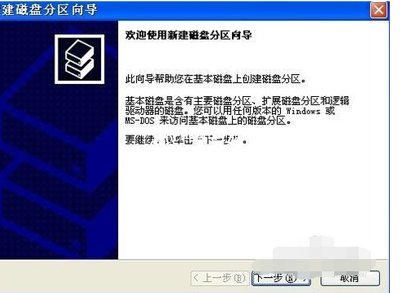
5.在选择要创建的磁盘分区类型中选择“主磁盘分区”,进入下一步。
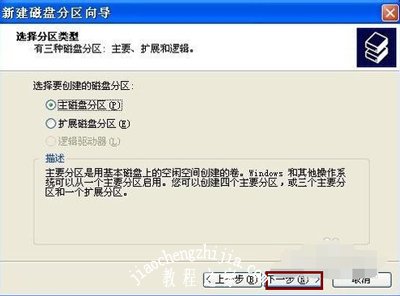
6.输入分区大小,点击“下一步(N)”继续。

7.指派驱动器号并给分区命名,点击“下一步(N)”。
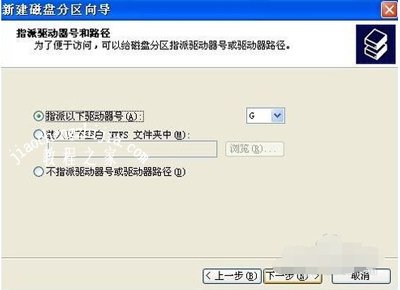
8.保存默认选项,点击下一步继续。

9.点击“完成”按钮即可完成分区操作。

移动硬盘相关教程分享:
电脑插入移动硬盘不显示盘符的解决方法
移动硬盘打不开怎么办 移动硬盘无法使用的解决方法
电脑插入移动硬盘后打开很慢的解决方法














